Úvod
MongoDB je univerzální databázový program NoSQL založený na dokumentech. Stejně jako u jiných nerelačních systémů pro správu databází se MongoDB zaměřuje na škálovatelnost a rychlost dotazů.
Kubernetes spolupracuje s MongoDB a vytváří vysoce škálovatelná a přenosná databázová nasazení. Tato nasazení jsou užitečná pro práci s velkým množstvím dat a vysokým zatížením.
Tento tutoriál vás naučí, jak nasadit MongoDB na Kubernetes. Průvodce obsahuje kroky ke spuštění samostatné instance MongoDB a sady replik.
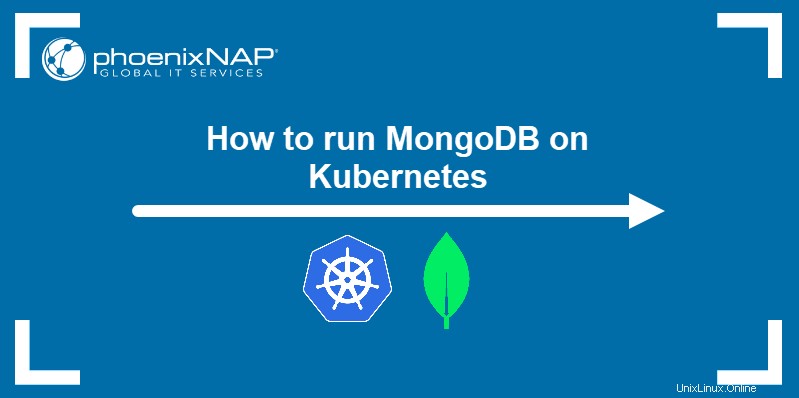
Požadavky
- Cluster Kubernetes s kubectl.
- Administrativní přístup k vašemu systému.
Nasaďte samostatnou instanci MongoDB
MongoDB lze nasadit na Kubernetes jako samostatnou instanci. Toto nasazení není adekvátní pro produkční použití, ale je vhodné pro testování a některé aspekty vývoje.
Chcete-li nasadit samostatnou instanci MongoDB, postupujte podle následujících kroků.
Krok 1:Označení uzlu
Označte uzel, který bude použit pro nasazení MongoDB. Štítek se později použije k přiřazení podů ke konkrétnímu uzlu.
Postup:
1. Seznam uzlů ve vašem clusteru:
kubectl get nodes2. Vyberte uzel nasazení ze seznamu ve výstupu příkazu.

3. Pomocí kubectl označte uzel párem klíč–hodnota.
kubectl label nodes <node> <key>=<value>Výstup potvrdí, že štítek byl úspěšně přidán.

Krok 2:Vytvořte StorageClass
StorageClass pomáhá modulům poskytovat trvalé nároky na objem na uzlu. Chcete-li vytvořit StorageClass:
1. Pomocí textového editoru vytvořte soubor YAML pro uložení konfigurace třídy úložiště.
nano StorageClass.yaml
2. V souboru zadejte konfiguraci vaší třídy úložiště. Níže uvedený příklad definuje mongodb-storageclass :
kind: StorageClass
apiVersion: storage.k8s.io/v1
metadata:
name: mongodb-storageclass
provisioner: kubernetes.io/no-provisioner
volumeBindingMode: WaitForFirstConsumer
allowVolumeExpansion: true3. Uložte změny a ukončete editor.
Krok 3:Vytvořte trvalé úložiště
Poskytněte úložiště pro nasazení MongoDB vytvořením trvalého svazku a trvalého nároku na svazek:
1. Vytvořte soubor YAML pro trvalou konfiguraci svazku.
nano PersistentVolume.yaml
2. V souboru přidělte úložiště, které patří do třídy úložiště definované v předchozím kroku. Určete uzel, který bude použit při nasazení podu v nodeAffinity sekce. Uzel je identifikován pomocí štítku vytvořeného v kroku 1 .
apiVersion: v1
kind: PersistentVolume
metadata:
name: mongodb-pv
spec:
capacity:
storage: 2Gi
volumeMode: Filesystem
accessModes:
- ReadWriteOnce
persistentVolumeReclaimPolicy: Retain
storageClassName: mongodb-storageclass
local:
path: /mnt/data
nodeAffinity:
required:
nodeSelectorTerms:
- matchExpressions:
- key: size
operator: In
values:
- large3. Vytvořte další YAML pro konfiguraci trvalého nároku na svazek:
nano PersistentVolumeClaim.yaml
4. Definujte požadavek s názvem mongodb-pvc a instruovat Kubernetes, aby si nárokoval svazky patřící do mongodb-storageclass .
kind: PersistentVolumeClaim
apiVersion: v1
metadata:
name: mongodb-pvc
spec:
storageClassName: mongodb-storageclass
accessModes:
- ReadWriteOnce
volumeMode: Filesystem
resources:
requests:
storage: 1GiKrok 4:Vytvořte mapu ConfigMap
Soubor ConfigMap ukládá nešifrované konfigurační informace používané moduly.
1. Vytvořte soubor YAML pro uložení konfigurace nasazení:
nano ConfigMap.yaml2. Použijte soubor k uložení informací o systémových cestách, uživatelích a rolích. Následuje příklad souboru ConfigMap:
apiVersion: v1
kind: ConfigMap
metadata:
name: mongodb-configmap
data:
mongo.conf: |
storage:
dbPath: /data/db
ensure-users.js: |
const targetDbStr = 'test';
const rootUser = cat('/etc/k8-test/admin/MONGO_ROOT_USERNAME');
const rootPass = cat('/etc/k8-test/admin/MONGO_ROOT_PASSWORD');
const usersStr = cat('/etc/k8-test/MONGO_USERS_LIST');
const adminDb = db.getSiblingDB('admin');
adminDb.auth(rootUser, rootPass);
print('Successfully authenticated admin user');
const targetDb = db.getSiblingDB(targetDbStr);
const customRoles = adminDb
.getRoles({rolesInfo: 1, showBuiltinRoles: false})
.map(role => role.role)
.filter(Boolean);
usersStr
.trim()
.split(';')
.map(s => s.split(':'))
.forEach(user => {
const username = user[0];
const rolesStr = user[1];
const password = user[2];
if (!rolesStr || !password) {
return;
}
const roles = rolesStr.split(',');
const userDoc = {
user: username,
pwd: password,
};
userDoc.roles = roles.map(role => {
if (!~customRoles.indexOf(role)) {
return role;
}
return {role: role, db: 'admin'};
});
try {
targetDb.createUser(userDoc);
} catch (err) {
if (!~err.message.toLowerCase().indexOf('duplicate')) {
throw err;
}
}
});Krok 5:Vytvořte StatefulSet
StatefulSet je řadič Kubernetes používaný k nasazení stavových aplikací. Stavové moduly aplikací vyžadují jedinečné identity, protože komunikují s ostatními moduly.
Chcete-li vytvořit StatefulSet :
1. Pomocí textového editoru vytvořte soubor YAML:
nano StatefulSet.yaml
2. Do souboru vložte informace o nasazení, včetně obrazu MongoDB Docker, který se má použít. Soubor také odkazuje na dříve vytvořenou ConfigMap a PersistentVolumeClaim :
apiVersion: apps/v1
kind: StatefulSet
metadata:
name: mongodb-test
spec:
serviceName: mongodb-test
replicas: 1
selector:
matchLabels:
app: database
template:
metadata:
labels:
app: database
selector: mongodb-test
spec:
containers:
- name: mongodb-test
image: mongo:4.0.8
env:
- name: MONGO_INITDB_ROOT_USERNAME_FILE
value: /etc/k8-test/admin/MONGO_ROOT_USERNAME
- name: MONGO_INITDB_ROOT_PASSWORD_FILE
value: /etc/k8-test/admin/MONGO_ROOT_PASSWORD
volumeMounts:
- name: k8-test
mountPath: /etc/k8-test
readOnly: true
- name: mongodb-scripts
mountPath: /docker-entrypoint-initdb.d
readOnly: true
- name: mongodb-configmap
mountPath: /config
readOnly: true
- name: mongodb-data
mountPath: /data/db
nodeSelector:
size: large
volumes:
- name: k8-test
secret:
secretName: mongodb-secret
items:
- key: MONGO_ROOT_USERNAME
path: admin/MONGO_ROOT_USERNAME
mode: 0444
- key: MONGO_ROOT_PASSWORD
path: admin/MONGO_ROOT_PASSWORD
mode: 0444
- key: MONGO_USERNAME
path: MONGO_USERNAME
mode: 0444
- key: MONGO_PASSWORD
path: MONGO_PASSWORD
mode: 0444
- key: MONGO_USERS_LIST
path: MONGO_USERS_LIST
mode: 0444
- name: mongodb-scripts
configMap:
name: mongodb-configmap
items:
- key: ensure-users.js
path: ensure-users.js
- name: mongodb-configmap
configMap:
name: mongodb-configmap
items:
- key: mongo.conf
path: mongo.conf
- name: mongodb-data
persistentVolumeClaim:
claimName: mongodb-pvcKrok 6:Vytvořte tajemství
Objekt Secret se používá k ukládání citlivých informací o nasazení.
1. Pomocí textového editoru vytvořte tajný YAML.
nano Secret.yaml2. Poskytněte informace pro přístup k databázi MongoDB.
apiVersion: v1
kind: Secret
metadata:
name: mongodb-secret
type: Opaque
data:
MONGO_ROOT_USERNAME: YWRtaW4K
MONGO_ROOT_PASSWORD: cGFzc3dvcmQK
MONGO_USERNAME: dGVzdAo=
MONGO_PASSWORD: cGFzc3dvcmQK
MONGO_USERS_LIST: dGVzdDpkYkFkbWluLHJlYWRXcml0ZTpwYXNzd29yZAo=3. Uložte změny a ukončete.
Krok 7:Vytvořte službu MongoDB
Chcete-li vytvořit službu MongoDB:
1. Vytvořte objekt služby bez hlavy.
nano Service.yamlBezhlavá služba umožňuje uživatelům připojit se k modulům přímo.
2. Přidejte název služby a definici do souboru YAML.
apiVersion: v1
kind: Service
metadata:
name: mongodb-test
labels:
app: database
spec:
clusterIP: None
selector:
app: database3. Uložte změny a ukončete soubor.
Krok 8:Použijte konfiguraci MongoDB pomocí Kustomize
Pomocí Kustomize snadno aplikujte konfigurační soubory MongoDB:
1. Vytvořte kustomization.yaml soubor:
nano kustomization.yaml
2. V resources sekce, vypište všechny soubory YAML vytvořené v předchozích krocích:
apiVersion: kustomize.config.k8s.io/v1beta1
kind: Kustomization
resources:
- ConfigMap.yaml
- PersistentVolumeClaim.yaml
- PersistentVolume.yaml
- Secret.yaml
- Service.yaml
- StatefulSet.yaml
- StorageClass.yaml
Uložte soubor do stejného adresáře jako ostatní soubory.
3. Nasaďte MongoDB pomocí následujícího příkazu:
kubectl apply -k .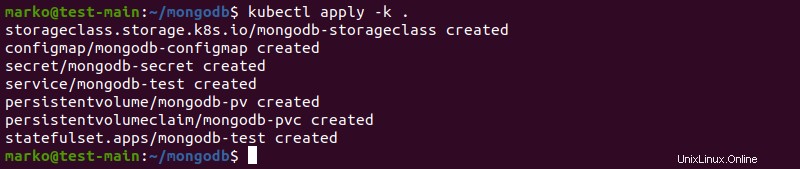
4. Pomocí kubectl zkontrolujte, zda je modul připraven.
kubectl get pod
Když modul zobrazuje 1/1 v READY přejděte k dalšímu kroku.

Krok 9:Připojte se k samostatné instanci MongoDB
1. Připojte se k modulu MongoDB pomocí následujícího příkazu kubectl:
kubectl exec -it mongodb-test-0 -- sh
2. Když # zobrazí se výzva, zadejte:
mongoNačte se prostředí MongoDB.
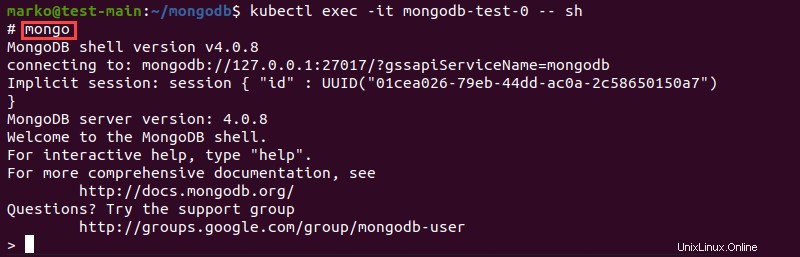
3. Přepněte do testovací databáze:
use test4. Proveďte ověření pomocí následujícího příkazu:
db.auth('[username]','[password]')
Číslo 1 ve výstupu potvrzuje úspěšnou autentizaci.

Nasazení sady ReplicaSet
Nasazení MongoDB jako ReplicaSet zajišťuje, že v daný čas běží zadaný počet modulů. Nasazení ReplicaSet se doporučují pro produkční prostředí.
Krok 1:Nastavení řízení přístupu založeného na rolích (RBAC)
Povolení řízení přístupu na základě rolí je jedním z osvědčených postupů zabezpečení Kubernetes. RBAC zajišťuje, že žádný uživatel nemá více oprávnění, než potřebuje.
Chcete-li nastavit RBAC:
1. Vytvořte soubor YAML pomocí textového editoru.
nano rbac.yaml2. Poskytněte pravidla přístupu pro vaše nasazení MongoDB. Níže uvedený příklad ukazuje soubor RBAC YAML:
apiVersion: v1
kind: ServiceAccount
metadata:
name: mongo-account
namespace: default
---
apiVersion: rbac.authorization.k8s.io/v1
kind: ClusterRole
metadata:
name: mongo-role
rules:
- apiGroups: [""]
resources: ["configmaps"]
verbs: ["*"]
- apiGroups: [""]
resources: ["deployments"]
verbs: ["list", "watch"]
- apiGroups: [""]
resources: ["services"]
verbs: ["*"]
- apiGroups: [""]
resources: ["pods"]
verbs: ["get","list", "watch"]
---
apiVersion: rbac.authorization.k8s.io/v1
kind: ClusterRoleBinding
metadata:
name: mongo_role_binding
subjects:
- kind: ServiceAccount
name: mongo-account
namespace: default
roleRef:
kind: ClusterRole
name: mongo-role
apiGroup: rbac.authorization.k8s.io3. Uložte soubor a použijte jej pomocí kubectl:
kubectl apply -f rbac.yamlKrok 2:Vytvoření StatefulSet Deployment
1. Vytvořte nasazení StatefulSet YAML:
nano StatefulSet.yaml2. Zadejte počet replik v souboru, obraz MongoDB Docker, který se má použít, a poskytněte šablonu nároku na svazek pro poskytování dynamického svazku:
apiVersion: apps/v1
kind: StatefulSet
metadata:
name: mongodb-replica
namespace: default
spec:
serviceName: mongo
replicas: 2
selector:
matchLabels:
app: mongo
template:
metadata:
labels:
app: mongo
selector: mongo
spec:
terminationGracePeriodSeconds: 30
serviceAccount: mongo-account
containers:
- name: mongodb
image: docker.io/mongo:4.2
env:
command: ["/bin/sh"]
args: ["-c", "mongod --replSet=rs0 --bind_ip_all"]
resources:
limits:
cpu: 1
memory: 1500Mi
requests:
cpu: 1
memory: 1000Mi
ports:
- name: mongo-port
containerPort: 27017
volumeMounts:
- name: mongo-data
mountPath: /data/db
volumeClaimTemplates:
- metadata:
name: mongo-data
spec:
accessModes:
- ReadWriteOnce
resources:
requests:
storage: 10Gi3. Uložte soubor a pomocí aplikace kubectl vytvořte rozmístění:
kubectl apply -f StatefulSet.yamlKrok 3:Vytvořte bezhlavou službu
Chcete-li vytvořit službu bez hlavy:
1. Vytvořte soubor YAML služby:
nano Service.yaml2. Definujte službu, která umožňuje přímou komunikaci s moduly:
apiVersion: v1
kind: Service
metadata:
name: mongo
namespace: default
labels:
name: mongo
spec:
ports:
- port: 27017
targetPort: 27017
clusterIP: None
selector:
app: mongo3. Aplikujte YAML pomocí kubectl.
kubectl apply -f Service.yamlKrok 4:Nastavení hostitele replikace
Postup nastavení replikace pod:
1. Zadejte pod pomocí kubectl exec :
kubectl exec -it mongodb-replica-0 -n default -- mongoZobrazí se uvítací zpráva prostředí MongoDB.
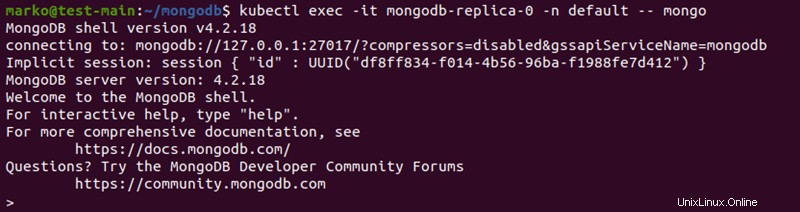
2. Spusťte replikaci zadáním následujícího příkazu do příkazového řádku prostředí MongoDB:
rs.initiate()
"ok" : 1 řádek ukazuje, že iniciace byla úspěšná.

3. Definujte proměnnou s názvem cfg . Proměnná provede rs.conf() .
var cfg = rs.conf()4. Pomocí proměnné přidejte primární server do konfigurace:
cfg.members[0].host="mongodb-replica-0.mongo:27017"Výstup zobrazuje název primárního serveru.

5. Potvrďte konfiguraci provedením následujícího příkazu:
rs.reconfig(cfg)
"ok" : 1 řádek potvrzuje, že konfigurace byla úspěšná.
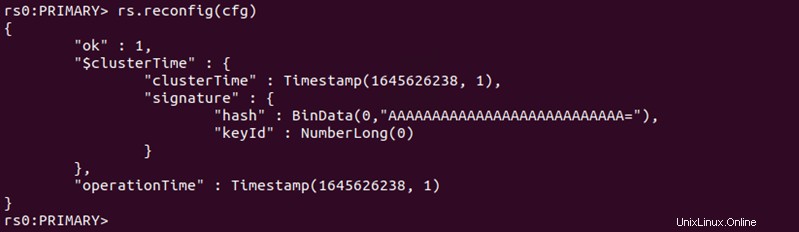
6. Použijte rs.add() příkaz pro přidání dalšího modulu do konfigurace.
rs.add("mongodb-replica-1.mongo:27017")Výstup ukazuje, že byla přidána replika.
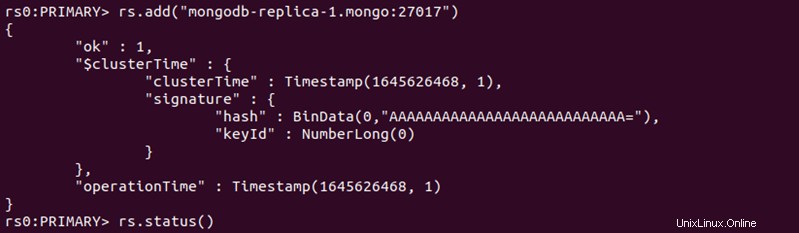
7. Zkontrolujte stav systému zadáním:
rs.status()
"members" sekce by měla zobrazovat dvě repliky. Primární replika je uvedena v horní části výstupu.
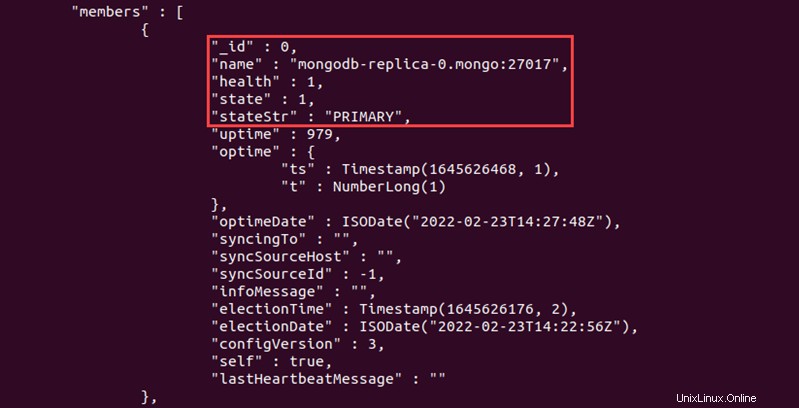
Sekundární replika je pod primární replikou.
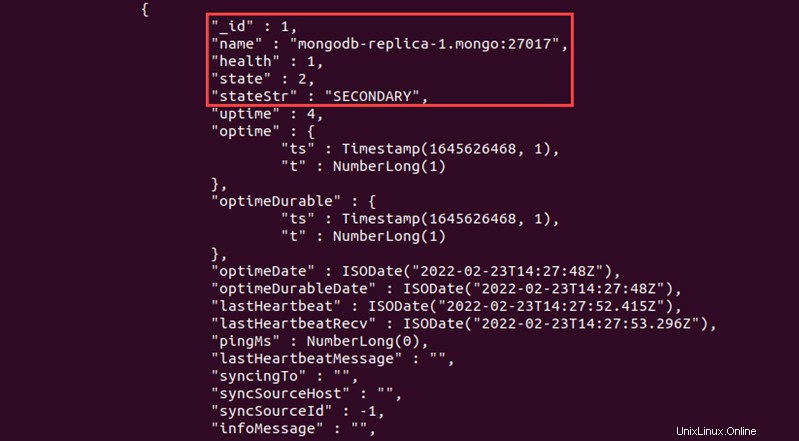
Nasazení ReplicaSet MongoDB je nastaveno a připraveno k provozu.